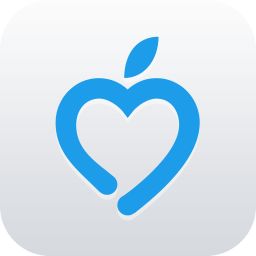i蘋果助手是一款功能強大的蘋果手機管理工具,軟件能夠識別連接到電腦上的iphone、ipad等IOS設備,幫助用戶免越獄在蘋果手機及平板中安裝各種應用和游戲,以及管理IOS設備中的照片、視頻等資料。KK下載站為您提供i蘋果助手 v2.5.3.0 官方正式版下載,使用蘋果手機的朋友可以下載使用哦!
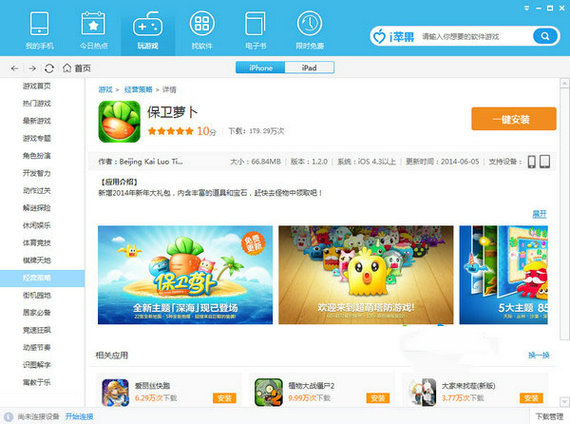
i蘋果助手使用教程
下載游戲
打開安裝好的i蘋果助手軟件(確保將手機與電腦連接成功,不知道的可看上述使用方法介紹)。你可以點擊主界面上方的【玩游戲】,點擊后在這里會為大家提供很多游戲,為你推薦熱門游戲,在打開的頁面中找自己喜歡的游戲,點擊下載即可。你也可以在右側的搜索框中輸入自己要玩的游戲名稱,直接點擊搜索,這樣可以快速幫你找到你想玩的游戲。
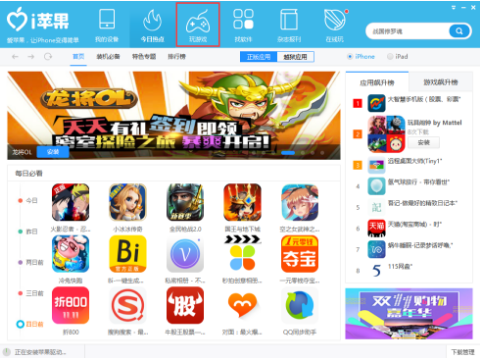
下載應用
點擊主界面的【找軟件】,點擊打開后在這里找自己想要的軟件點擊下載即可。使用方法與下載游戲是一樣的。I蘋果助手搜索下載安裝為你提供一條龍服務,真的是太方便了。
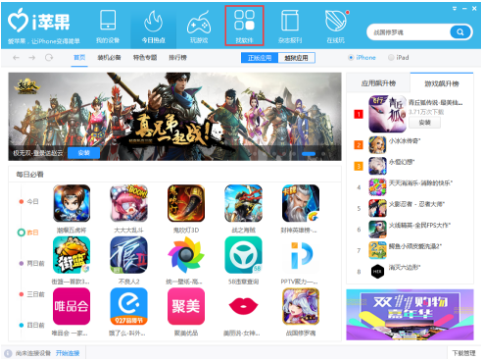
導入鈴聲
1、首先我們先來打開電腦中的i蘋果助手,確保與我們的iPhone手機連接成功;
2、連接成功后點擊i蘋果助手主界面上方的“我的設備”選項卡,點擊后我們就可以看到我們手機的各種信息了;
3、接著我們點擊當前界面左側下方的“工具箱”,之后在右側就可以看到工具箱里各種貼心小工具了,在這里找到“鈴聲制作”點擊打開;
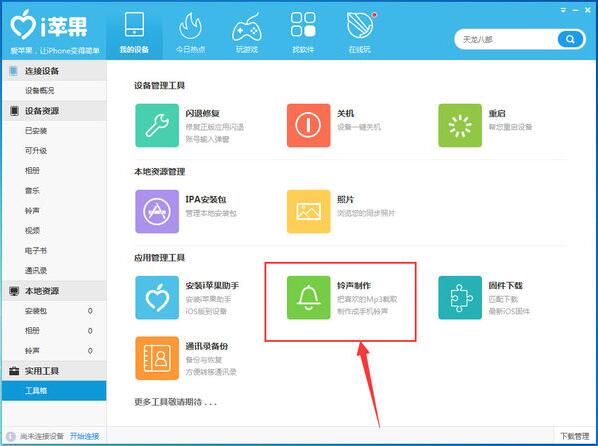
4、然后就會看到“鈴聲制作”界面了,這里有兩種選擇方式:“選擇設備音樂”或者“選擇本地音樂”,選擇一個合適的方式將自己要制作成鈴聲的音樂源文件添加到i蘋果助手軟件中;
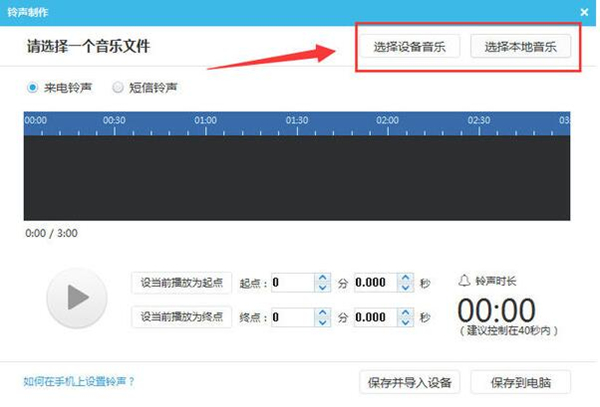
5、添加完成后在“起點”和“終點”中輸入鈴聲的起點時間以及終點時間,截取想要設置手機鈴聲的音樂片段。當然你也可以拖動綠色的進度條來截取,哪種方式都可以。

6、最后呢,根據我們上述步驟已經把要當手機鈴聲的音樂片段截取完成,之后我們點擊“保存并導入設備”按鈕。這時我們在打開“我的設備”界面的“鈴聲”,在“鈴聲”中就可以看到我們剛才剪輯的鈴聲了,一鍵點擊設置為手機鈴聲就可以了。
導入照片
1、首先我們先來打開電腦中的i蘋果助手,確保與我們的iPhone手機連接成功;
2、連接成功后點擊i蘋果助手主界面上方的“我的設備”選項卡,點擊后我們就可以看到我們手機的各種信息了。
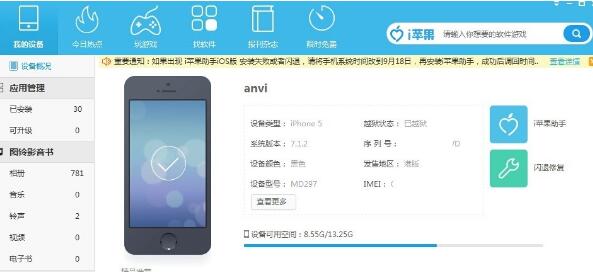
3、這個時候我們點擊左側“設備資源”中的“相冊”,在“相冊”中就可以看到“導入”的功能了;

4、點擊“導入”后選擇電腦中想要導入的照片,之后點擊確定就可以了。

5、其實i蘋果助手不僅可以導入照片,也可以將視頻、電子書、音樂、鈴聲等這些都是可以導入的,還是在“我的設備”面板中設置,在左側點擊需要的功能按鈕即可,這里就不一一為大家介紹了,操作非常簡單,相信你一看就懂了。
i蘋果助手功能介紹
1、完美管理你的iPhone,使用相比itunes更加簡單;
2、手機應用、照片、音樂、視頻、電子書管理;
3、更齊全的設備信息:設備名稱、購買日期、充電次數、保修時間等;
4、海量IOS正版應用免費下載,熱門手游免費玩!你不再需要你的應用商店即可下載應用;
5、數十款常用工具,手機錄屏、手機——電腦屏投、手機搬家、itunes備份遷移等。
6、海量的壁紙、鈴聲個性你的手機,想用什么就用什么!